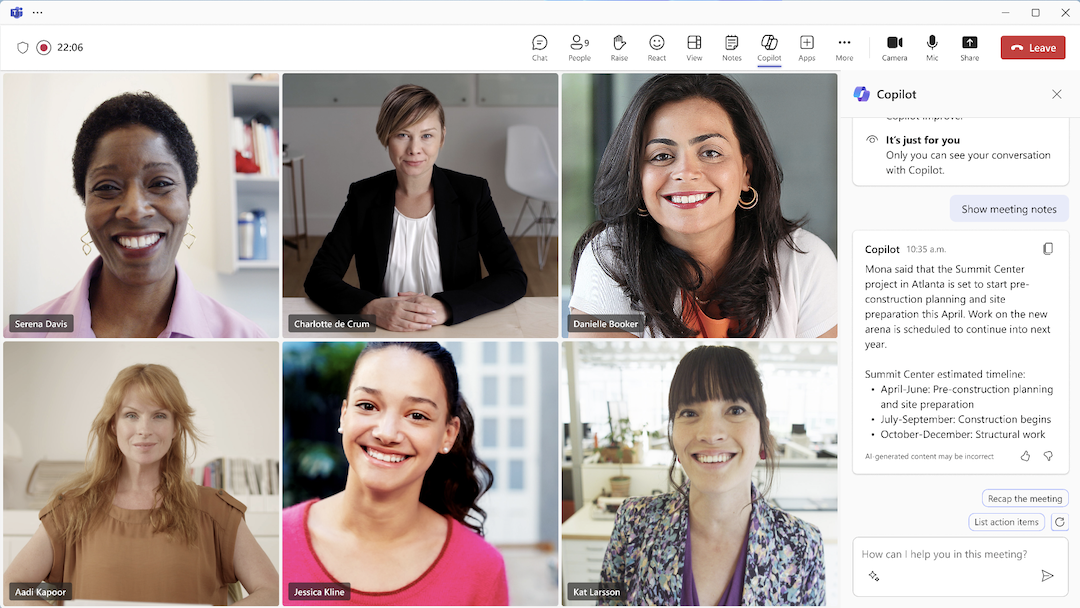Microsoft Copilot in Teams biedt een nieuwe manier van communiceren en samenwerken met behulp van artificiële intelligentie (AI). Deze introductie tot Copilot in Microsoft Teams laat je kennismaken met de uitgebreide functionaliteiten en mogelijkheden die de samenwerking en communicatie in je team naar een hoger niveau brengen. Copilot brengt de kracht van technologie en gebruiksgemak samen en ondersteunt jouw communicatie, meetings en samenwerking. Ontdek hoe je Copilot voor Teams kan inzetten als je AI-assistent bij communicatie en samenwerking met je team.
Functionaliteiten van Microsoft Copilot in Teams
Met Microsoft Copilot in Teams heb je toegang tot verschillende functies, waaronder:
- Samenvatten van meetings en chats: eenvoudig de inhoud, discussiepunten of beslissingen die genomen werden laten samenvatten met Copilot.
- Inhalen van meetings: te laat in een meeting? Geen probleem. Laat Copilot je kort updaten over de inhoud die je hebt gemist.
- Effectiever vergaderen: gebruik Copilot als deelnemer in je meeting en stel vragen over de inhoud om je meeting vooruit te helpen.
- Actiepunten generen uit meetings: een actiepuntenlijst laten generen om de meeting efficiënt af te sluiten.
- Inzichten halen uit opnames: stel vragen over de inhoud van je meeting aan Copilot door gebruik te maken van opname of transcriptie.
- Herschrijven van chatberichten: kom professioneler, overtuigender of zelfverzekerder over met Copilot.
- Persoonlijke assistent: gebruik Copilot als je persoonlijke assistent om je te helpen bij je dagelijkse werking en blijf up-to-date van actiepunten, gesprekken, mails, documenten of nog veel meer.
- Telefoongesprekken: laat je telefoongesprekken samenvatten of gebruik Copilot om je call vooruit te helpen door relevante vragen.
Hoe werkt Microsoft Copilot in Teams?
Je kan Microsoft Copilot in Teams op drie verschillende manieren gebruiken: in meetings, chats en channels of via de Copilot chat.
Copilot in Teams Meetings
Copilot in Teams kan je helpen bij het effectiever vergaderen, communiceren en samenwerken. Zo kan Copilot je meetings samenvatten en actiepunten genereren of kan je Copilot gebruiken als persoonlijke assistent bij je meeting of als sparringpartner.
Let op: Copilot in Teams voor meetings werkt op basis van meeting transcript. De meeting moet dus opgenomen of transcript dient genomen te worden. Daarnaast werkt Copilot enkel bij meetings die binnen je organisatie plaatsvinden. Copilot zal dus niet werken in meetings die extern gehost worden.
Samenvatten van meetings
Copilot in Teams kan je gebruiken om je meetings efficiënter te laten verlopen en opvolgen. Vraag Copilot eenvoudig naar een samenvatting van de meeting, de actiepunten of discussiepunten waar niet iedereen het over eens was, dit voor of na de meeting.
In de Teams meeting klik je op het Copilot icoon in de balk bovenaan. Vervolgens verschijnt een chatvenster waarin je jouw prompt kan typen of suggestie prompts zoals “Show meeting notes“, “Recap the meeting” of “List action items” kan aanklikken.
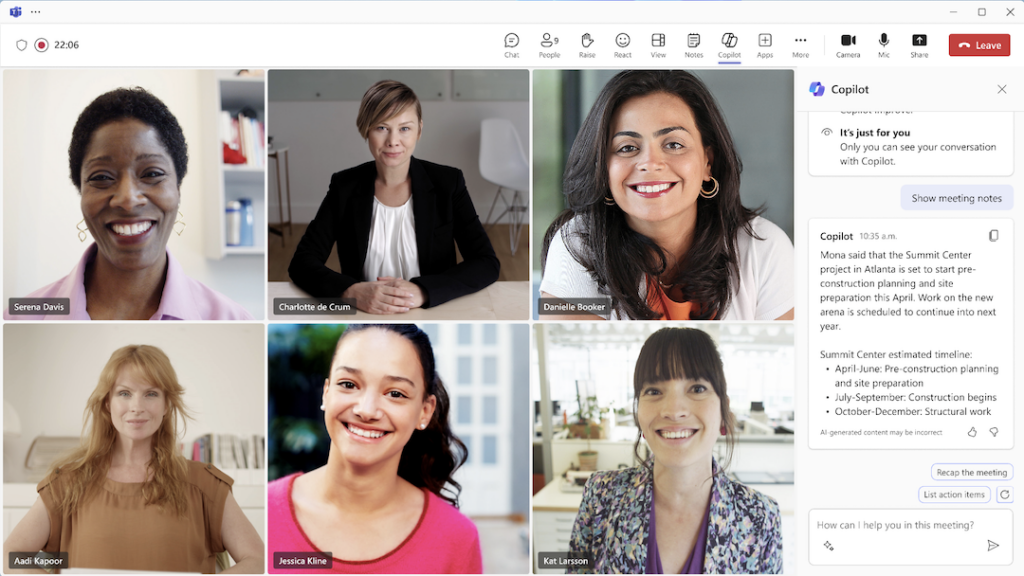
Inhalen wat je hebt gemist
Ben je te laat en is de meeting al reeds begonnen? Klik op het Copilot icoon en vraag een korte samenvatting van de al reeds besproken punten en laat Copilot je helpen met het updaten van de gemiste informatie zonder de meeting hiervoor te moeten onderbreken. Je kan ook vragen “Was I mentioned during the meeting?” om enkel de punten waarbij je vermeld werd in te halen.
Effectiever vergaderen
Gebruik Copilot in Teams om effectiever te vergaderen door Copilot als sparringpartner of persoonlijke assistent te gebruiken tijdens de meeting. Klik op het Copilot icoon tijdens de meeting en stel de juiste prompts om je meeting te optimaliseren. Je kan ook kiezen uit één van de suggesties prompts zoals “Recap this meeting so far“, “List action items“, “Suggest follow-up questions“, “What questions are unresolved?“, “List different perspectives by topic“, “List the main items we discussed” of “Generate meeting notes“.
Enkele prompts om te proberen:
- “Waar zijn we het oneens tijdens de meeting?”
- “Wat reageerde [persoon] op het voorstel van Melissa?”
- “Welke vragen zou ik kunnen stellen om de vergadering vooruit te helpen?”
- “Maak een lijst met problemen die niet werden opgelost tijdens de meeting.”
- “Waar zitten er gaten in het argument van [persoon]?”
- “Maak een tabel met besproken ideeën met elk hun voor- en nadelen.”
- “Stel follow-up vragen om te stellen na de projectevaluatie.”
- “Wat zijn punten waar het team momenteel niet aan denkt? Stel het antwoord op als vragen die ik aan de presentator zou kunnen stellen.”
- “Wat heb ik in deze meeting gemist tot nu toe?”
- “Welke vragen kan de groep stellen om meer ideeën te genereren?”
Actiepunten uit meetings genereren
Eindig je meeting met een actiepunten lijst gegeneerd door Copilot in Teams. Copilot noteert de belangrijkste actiepunten die besproken werden, inclusief de toegewezen personen. Zo kan je de meeting eindigen met een duidelijke actiepuntenlijst waardoor communicatie wordt geoptimaliseerd. Je kan Copilot bij het eindigen van de meeting ook vragen naar openstaande onderwerpen, onopgeloste kwesties of vragen die onbeantwoord bleven voordat de meeting afgerond wordt.
Hou er ook rekening mee dat Copilot moeite kan hebben bij het toewijzen van de juiste personen bij taken of in samenvattingen wanneer je een fysieke meeting organiseert en/of verschillende personen vanuit eenzelfde meetingroom/persoon spreken.
Inzichten halen uit de opname
Na afloop van je Teams meeting kan je Copilot gebruiken door middel van de opname of de transcriptie. Deze vind je terug in je vergaderchat onder het tabblad ‘recap’. In het ‘recap’ tabblad kan je op het Copilot-icoon klikken en opent er zich opnieuw een Copilot chatvenster waar je suggestie prompts kan aanduiden of je eigen prompts kan schrijven. Stel brede of specifieke vragen aan Copilot over de inhoud van de meeting.
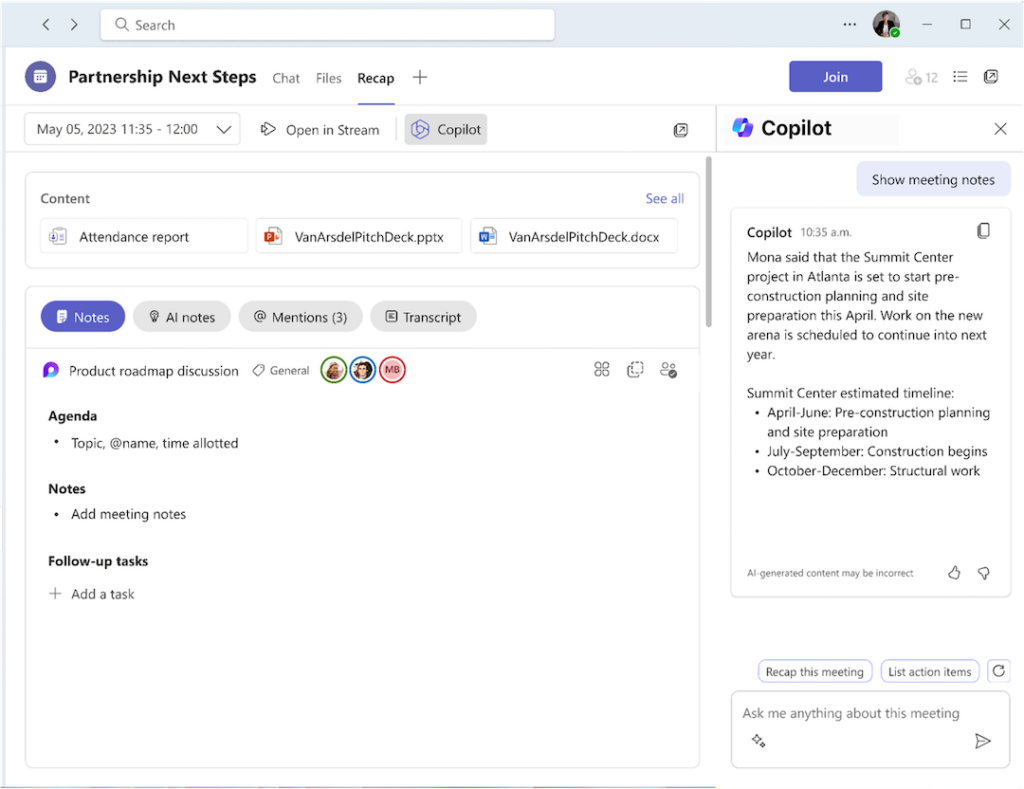
Enkele prompts om te proberen:
- “Welke vragen werden gesteld, beantwoord en welke beleven onopgelost?”
- “Wat was de sfeer en de tone of voice tijdens de vergadering?”
- “Maak een samenvatting van wat iedereen heeft gezegd, maar op een minder technische manier.”
- “Waarom zei [persoon] dat dit een goed idee was?”
- “Wat was voor elke deelnemer de grootste zorg? Waar waren ze het meest enthousiast over?”
- “Welke ideeën had [persoon] die ik kan delen met het marketingteam?”
- “Stel een e-mail op voor alle deelnemers aan de vergadering met de besproken actiepunten.”
- “Wat was voor elke deelnemer van de vergadering hun grootste zorg? Waar waren ze enthousiast over? Houd het kort.”
Copilot in Teams Chats
Met Copilot in Microsoft Teams kan je eenvoudig openstaande berichten opvolgen en samenvatten. Zo hoef je niet meer eindeloos door lange gesprekken te scrollen. Copilot kan belangrijke punten, actiepunten en beslissingen uit Teams Chats van de afgelopen 30 dagen samenvatten
Teams chats samenvatten met Copilot
Als je een een-op-een chatgesprek, groepsgesprek of vergaderchat opent, kun je rechtsbovenin op het Copilot-icoon klikken. Vervolgens opent een Copilot-chatbox waar je kunt kiezen uit voorgestelde prompts bij ‘More prompts’, zoals het samenvatten van de hoogtepunten van de afgelopen 7 of 30 dagen, het opsommen van actiepunten, of kan je eigen prompts schrijven in de invulbox.
In het gegenereerde antwoord van Copilot worden ook verschillende nummers weergegeven waarmee je kunt doorklikken. Deze brengen je naar het bericht waarop de samenvatting of het actiepunt is gebaseerd, zodat je snel kunt teruggaan naar het juiste onderdeel van het gesprek.
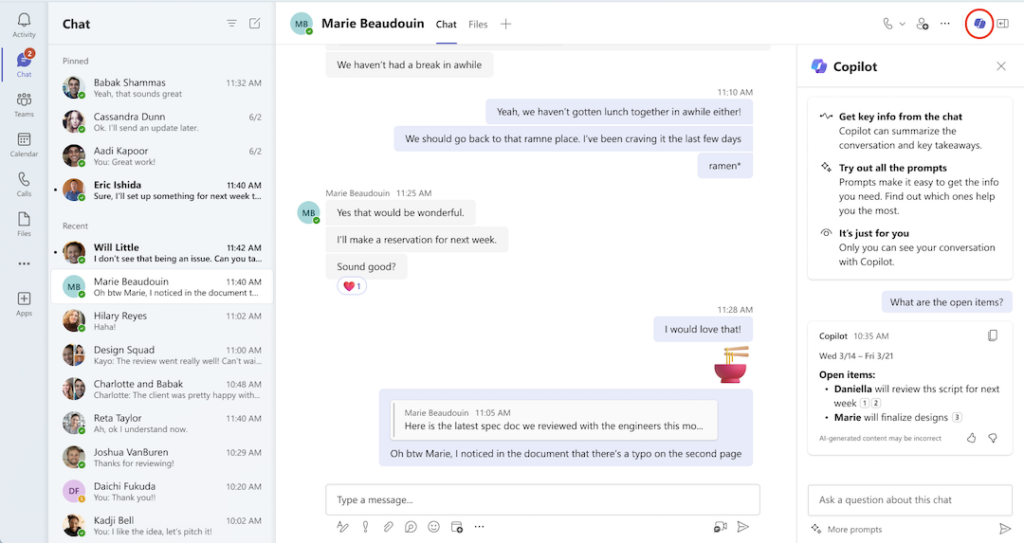
Enkele prompts om te proberen:
- “Wat zijn de openstaande punten in deze chat?”
- “Geef mij de hoogtepunten van [chat] in de laatste afgelopen 7 dagen.”
- “Wat was de mening van [persoon] op mijn voorstel over sales presentaties?”
- “Waar werd ik vermeld in dit groepsgesprek de afgelopen 14 dagen?”
- “Zijn er specifieke actiepunten voor mij?”
Herschrijven van teksten
Verbeter je teksten in Teams-chats om een professionelere, overtuigendere of zelfverzekerde indruk te maken. Begin met het typen van jouw tekst, klik op het Copilot-icoon in de werkbalk en selecteer “Rewrite“. Je kunt vervolgens kiezen om de gegeneerde tekst te vervangen door op “Replace” te klikken of de tekst aan te passen aan de gewenste tone of voice of lengte door op “Adjust” te klikken.
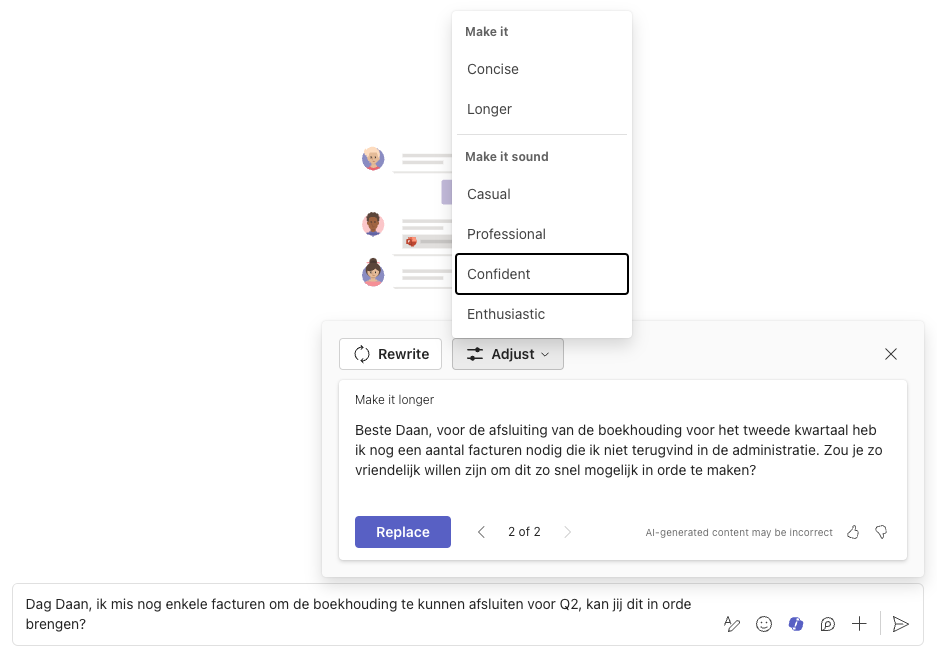
Copilot in Teams kanalen
Naast het gebruiken van Copilot in Teams Chats of Meetings, kan je Copilot ook gebruiken in Teams kanalen. Ga naar het gesprek in het kanaal en klik vervolgens op het Copilot-icoon rechtsboven. Kies een prompt uit de suggesties onder “more prompts” of schrijf je eigen prompt.
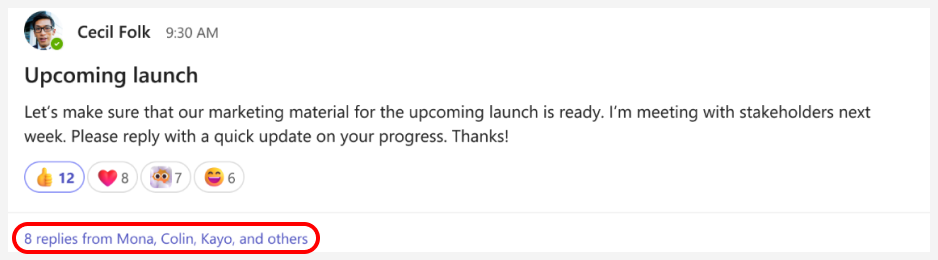

Copilot chat in Microsoft Teams
Maak gebruik van de Copilot chat om vragen te stellen over gegevens uit documenten, presentaties, e-mails, agenda’s, notities, contacten, chats, vergaderingen en meer. Copilot verwerkt de bedrijfsgegevens waar jij toegang toe hebt en wordt zo jouw krachtige assistent voor al je vragen. Gedaan met eindeloos zoeken naar notities of gesprekken die ver weg zaten in je gedachten.
Copilot verschijnt als chat, net als groeps- of een-op-een-gesprekken in het tabblad “Chat”. Als je dit niet ziet, ga dan naar “Apps” en zoek naar ‘Copilot’ in de zoekbalk. Via deze weg kan je Copilot toevoegen als chat aan je Teams. Selecteer de chat en kies een van de suggestieprompts of stel je eigen prompt samen. Raadpleeg eenvoudig de bronnen uit de antwoorden die Copilot raadpleegde om snel documenten of informatie terug te vinden.
Tip: Gebruik “/” om bestanden, personen, meetings of e-mails op te roepen waarop Copilot zich moet baseren.
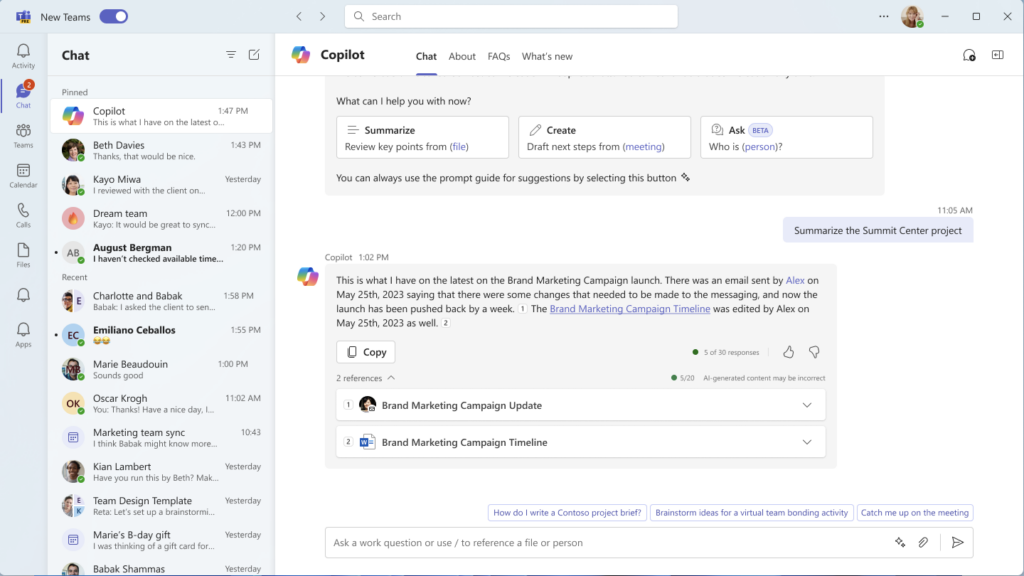
Enkele prompts om te proberen:
- “Wat zijn de actiepunten uit mijn laatste vergadering?”
- “Wanneer is mijn volgende meeting met [persoon] gepland?”
- “Ongelezen chats bijwerken.”
- “Lijst mijn aankomende vergaderingen voor deze week op.”
- “Help me met het voorbereiden van al mijn gepland meetings van morgen.”
- “Stel een bericht op dat de sales resultanten volgende week ingediend dienen te worden.”
- “Vertel mijn team hoe we de marketingcampagne hebben bijgewerkt.”
- “Vat alle chats, e-mails en documenten samen over [klant] van de aflopen 30 dagen.”
- “Wat is de volgende mijlpaal op [project]. Zijn er risico’s? Help me brainstormen over een lijst met mogelijke risicobeperkende maatregelen.”
- “Schrijf een planning in de stijl van [een bestand] dat de tijdlijn uit [een ander bestand] bevat en de projectlijst in de e-mail van [een persoon] verwerkt.”
- “Help me met het voorbereiden van een meeting over [onderwerp]. Raadpleeg alle documenten, chats en e-mails over [onderwerp].”
- “Wat waren de belangrijkste onderwerpen van de [meeting]? Formatteer elke sectie met een vetgedrukte kop, een lijst met opsommingstekens en vetgedrukte namen.”
Copilot in Teams Calls
Net zoals je Copilot in Teams kan gebruiken bij vergaderingen en meetings, kan je Copilot ook inzetten als assistent bij telefoongesprekken. Klik op het Copilot-icoon tijdens een meeting en start transcriptie. Je kan de taal waarin gesproken worden aanpassen. Vervolgens kan je het Copilot chatvenster openen tijdens de call en Copilot gebruiken als assistent. Ook na de call heb je de mogelijkheid om Copilot te gebruiken.
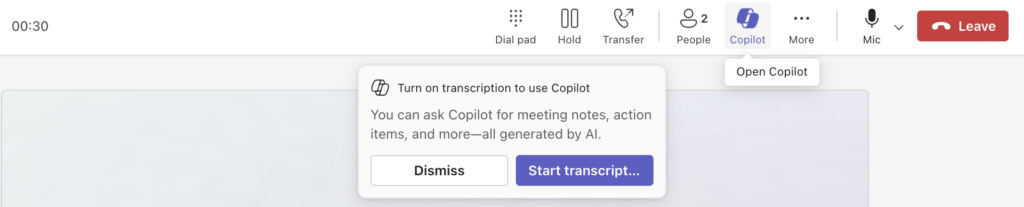

Join de Copilot Community op Reddit
Ben je benieuwd naar de laatste ontwikkelingen en wil je jouw kennis over Microsoft Copilot verdiepen? De Copilot Community op Reddit is de plek waar enthousiastelingen samenkomen om inzichten, informatie, prompts, en nieuwe updates te delen. Het is een platform waar je niet alleen leert om Copilot optimaal te benutten, maar ook je eigen inzichten kunt delen. Bezoek de Reddit Community en engageer in levendige discussies.